PS5 Beta Programme Introduit le Chat Vocal sur Discord, Prise en Charge du VRR en 1440p et Autres Fonctionnalités
Nouvelles fonctionnalités sociales
Vous pouvez maintenant discuter avec vos amis sur Discord via votre console PS5. Pour ce faire, liez vos comptes Discord et PlayStation Network depuis votre PS5 et utilisez l'application Discord sur votre mobile ou ordinateur avec la dernière mise à jour. Vos amis sur Discord pourront voir votre statut de connexion et ce que vous jouez. Si vous avez déjà lié vos comptes PSN et Discord, refaites le processus sur votre PS5 pour activer le chat vocal de Discord.
 |
| Maintenant, vous pouvez choisir et envoyer des captures d'écran ou des vidéos individuelles manuellement à partir de votre console PS5 à l'application PlayStation App, puis les partager facilement sur les réseaux sociaux ou avec vos amis. Cela ajoute une nouvelle option à la fonction d'envoi automatique existante dans l'application PS App. |
Nouvelles options de jeu et de personnalisation
 |
| Désormais, vous pouvez obtenir une expérience graphique plus fluide en résolution 1440p avec des taux de rafraîchissement variables sur des écrans HDMI 2.1 compatibles VRR en jouant à des jeux supportant VRR. Nous avons mis à jour les paramètres de sortie vidéo de la PS5 pour prendre en charge la résolution 1440p sur un plus grand nombre d'écrans HDMI. Pour savoir si votre écran est compatible, allez dans les Paramètres > Écran et vidéo > Sortie vidéo > Tester la sortie 1440p. |
 |
| La bibliothèque de jeux a été améliorée en permettant de trier et filtrer les jeux lorsqu'ils sont ajoutés à la liste. Les filtres peuvent être utilisés pour trouver aisément les jeux PS VR, par exemple, ou les titres PS VR2 qui seront publiés plus tard ce mois-ci. |
Configurez vos paramètres pour les sessions multijoueur de jeux en allant dans [Paramètres] > [Données sauvegardées et paramètres des jeux/applications] > [Préréglages des jeux] > [Sessions multijoueur en ligne]. Sélectionnez qui peut rejoindre et qui peut inviter dans les jeux en ligne compatibles.
Nouvelles fonctionnalités d’accessibilité et de facilité d’utilisation
 |
Comment transférer les données de sauvegarde d'une PS4 à une PS5? Nous vous proposons deux moyens simples d'accéder à vos données de sauvegarde PS4 sur votre console PS5: 1: Lorsque vous téléchargez ou installez un jeu PS4 sur votre console PS5, une notification vous informera de la disponibilité des données de sauvegarde sur le stockage en ligne de votre compte PlayStation Network (si vous n'avez pas encore de données de sauvegarde pour ce jeu sur votre PS5). Il vous suffit alors de sélectionner la notification pour télécharger vos données de sauvegarde. 2: Lorsque vous téléchargez ou installez un jeu PS5 compatible avec les données de sauvegarde PS4, comme une version PS5 d'un jeu sorti également sur PS4, la même notification apparaîtra (si le jeu supporte cette fonctionnalité). (Remarque: Pour stocker vos données de sauvegarde en ligne, un abonnement PlayStation Plus est requis). |
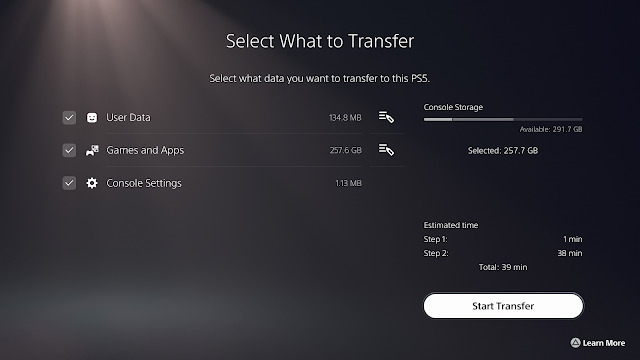 |
Révision du lecteur d'écran. Le lecteur d'écran fournit maintenant des instructions plus détaillées lors de la navigation sur la console, telles que l'orientation vers laquelle vous pouvez vous déplacer ou votre position actuelle s'il y a plusieurs éléments. De plus, lors de la lecture de pages Web, la section actuellement lue à haute voix sera mise en surbrillance. Il est possible de mettre à jour le logiciel système de la manette sans fil DualSense grâce à une connexion sans fil. Si celle-ci ne fonctionne pas, branchez la manette à la PS5 avec un câble USB et utilisez la connexion sans fil lors de la prochaine mise à jour. |
En conclusion, ces nouvelles fonctionnalités viennent renforcer encore plus l'expérience de jeu sur la PlayStation 5 et renforcer les liens sociaux entre les joueurs. Les utilisateurs invités à participer à la bêta peuvent découvrir ces nouveautés dès aujourd'hui.
Source: Playstation


![L'icône "Rejoindre la partie" a été ajoutée aux chats de Party. Elle apparaît sur la carte du chat vocal et permet aux membres de rejoindre facilement votre partie en cours. Il suffit de sélectionner le joueur et de choisir [Rejoindre la partie] dans le menu pour y participer directement." L'icône "Rejoindre la partie" a été ajoutée aux chats de Party. Elle apparaît sur la carte du chat vocal et permet aux membres de rejoindre facilement votre partie en cours. Il suffit de sélectionner le joueur et de choisir [Rejoindre la partie] dans le menu pour y participer directement."](https://blogger.googleusercontent.com/img/b/R29vZ2xl/AVvXsEj6gyC9F4AkJ45WCqCgw-7ebORVe_r4NfQw34vkt_8PzLmaKspkXhZGZmSaLH0Fu-o7K8V2i49UXnLpkN0Ozfy1D3T_cucsBqLkruQ88D3mYIVgqn8rHjQEvKTFsJwAOO4Z7sayn2JuFpv0E857MaX05rbZJcHvC0v1BBR6YLTMmdisaDCBBu0MBDiG/w640-h360/4b74ac638f1c5460020e66de28b3f22e996cbb05.png)

Commentaires